如何批量打印条形码
原创未经同意,请勿转载
4566次阅读
以下讲解如何使用批量条形码生成器批量打印条形码。
批量打印条形码,只需要三个步骤:1、导入数据,2、编辑条形码,3、批量导出。
完成导入数据和编辑条形码之后,点击【批量导出】按钮,将会列出所有生成条形码的导出方式。
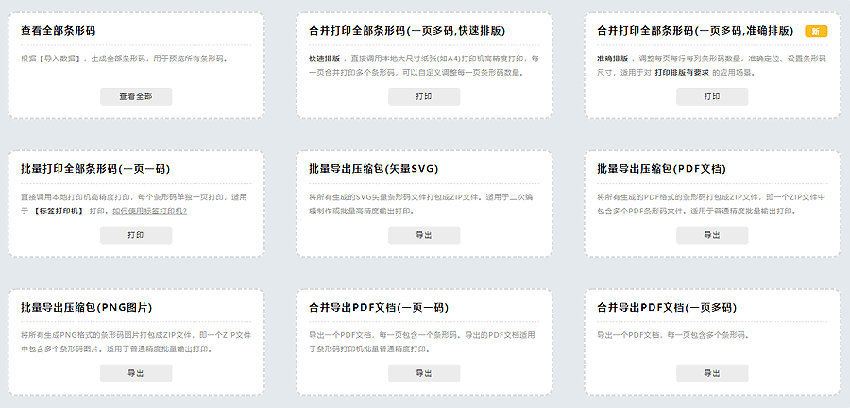
-
如果需要直接连接打印机打印
可以点击其中的【合并打印全部条形码(一页多码,快速排版)】、【合并打印全部条形码(一页多码,准确排版)】、【批量打印全部条形码(一页一码)】三个功能按钮。
每个功能按钮适用于不同的应用场景,根据您的业务选用。
以上直接连接打印机的方式,是基于SVG矢量生成条形码,属于高精度输出打印。如果对打印精度有要求,就应选用以上三种方式打印。
-
如果需要下载PDF文件,再打印
可以点击其中的【合并导出PDF文档(一页一码)】、【合并导出PDF文档(一页多码)】两个功能按钮。
导出PDF文档后,对PDF文档打印。
输出的PDF文档,是由图片转化生成,属于普通精度。
如果既需要导出PDF文档,又需要高精度打印,该如何操作呢?
可以选用合适的直接连接打印的3种方式【合并打印全部条形码(一页多码,快速排版)】、【合并打印全部条形码(一页多码,准确排版)】、【批量打印全部条形码(一页一码)】,在打印确认框中【目标打印机】选择“另存为PDF”,即可导出高精度的PDF文档。
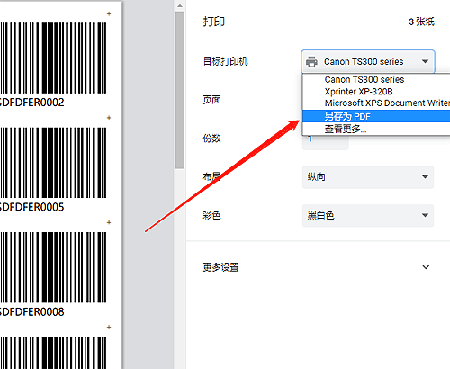
另外,如果选用直接连接打印机打印,需要注意打印设置,可参考以下的链接:如何设置打印配置。
----------------------------
如果您希望使用标签打印机(例如热敏打印机),请查看如何使用标签打印机?
由于持续版本迭代,本文涉及的功能内容和界面截图可能没有及时更新,文章内容可能会有差异,如需最准确的信息,请查阅最新版本的功能。
文章来源于多零标签,未经同意,请勿转载。